Cómo minimizar todas las ventanas menos la activa (en Windows)
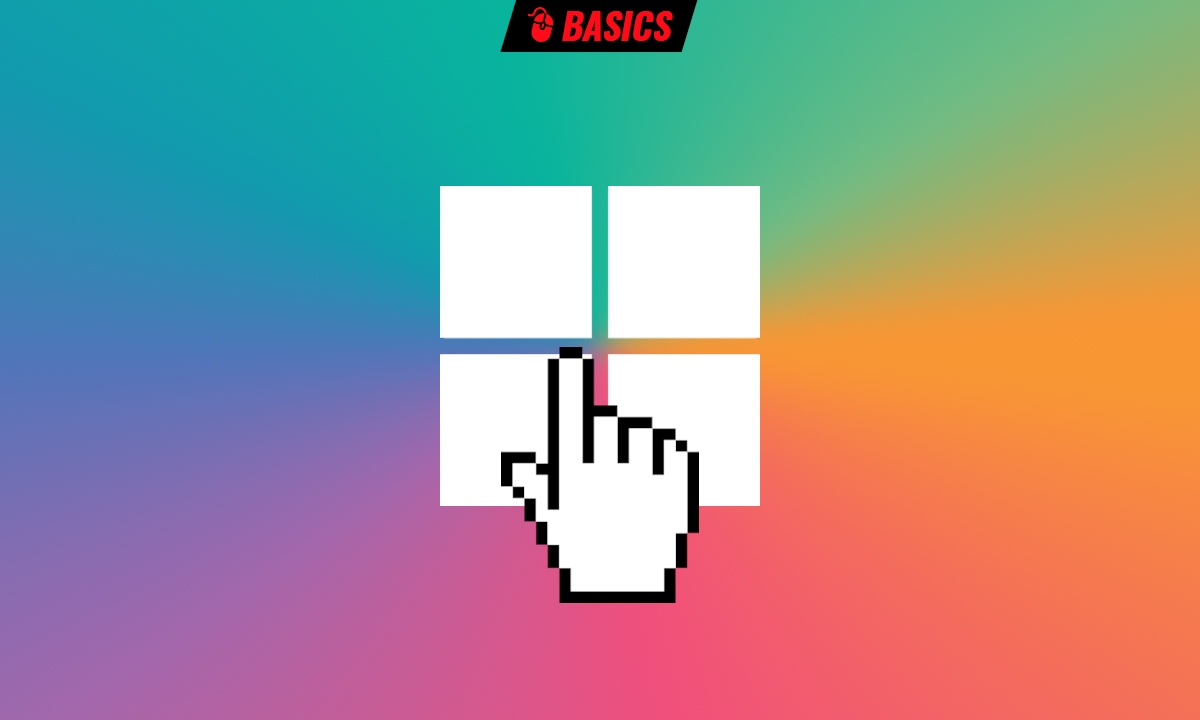
¿Sabes cómo minimizar todas las ventanas menos la activa? En Windows, claro está. Si eres un usuario veterano, la pregunta te habrá hecho sonreír, y es que fue Windows 7 la versión del sistema operativo de Microsoft que introdujo esta característica, aunque tampoco es que se trata de algo especialmente conocido.
Por supuesto, minimizar todas las ventanas es una acción de lo más sencilla de realizar, sin importar la versión de Windows que utilicemos. Por mantenernos en el presente, sin embargo, nos centramos en las últimas, con Windows 10 como piedra angular. Pero como digo, lo que vale para una, vale para otra.
En resumen, hay varias formas de minimizar todas las ventanas: la más conocida es la pulsación en ese delgado botón a la derecha del reloj en la barra de tareas. Yo, sin embargo, prefiero hacerlo con un simple gesto, para lo cual -entre otras cosas- utilizo WinXCorners. Además, sobra decirlo, se puede hacer con un atajo de teclado.
No solo eso: hay más de una atajo de teclado para minimizar todas las ventanas, según cómo se desee hacer, aunque si tuviera que decantarme por uno, ese sería «Win+D«, que Además de para minimizar todas las ventanas, sirve también para volver a mostrarlas. Está bien recordarlo, pero este MC Basics no va de eso.
Cómo minimizar todas las ventanas menos la activa
El quid de la cuestión que nos ocupa está en la activa, esto es, en cómo minimizar todas las ventanas menos la activa, la que está en primer plano. Lo cual, a su vez, da pie a otras cuestiones: ¿por qué alguien querría hacer algo así, cuando la ventana activa ya es la que está ocupando el foco de atención en pantalla?
A partir de esta punto entraríamos en discusiones sobre diseño y usabilidad, pero lo cierto es que en eso consiste a grandes rasgos la nueva característica de macOS Ventura llamada Organizador visual: crea una suerte de gestor de tareas adicional a la izquierda de la pantalla en el que se muestran las cinco aplicaciones abiertas más recientes.
Para ser exactos, el Organizador visual de macOS permite mostrar grupos de aplicaciones, y no solo aplicaciones individuales, por lo que es más potente de lo que he dado a entender, aunque el principio, que es lo me interesa transmitir, es el mismo: que cuando se abra una aplicación -o un grupo- de las situadas en el Organizador, el resto se minimicen.
O lo que es lo mismo, minimizar todas las ventanas menos la activa (o, en su caso, los grupos de ventanas, léase aplicaciones).
El propósito de esta función es quitar de en medio lo que estorba para que el usuario se centre en actividades concretas y tiene su punto, aunque también unos cuantos defectos al menos por lo que ha enseñado Apple, en los que no voy a entrar porque no viene al caso y ya me estoy extendiendo más de lo necesario.
Lo historia es que fue saber del Organizador visual y recordar una vieja función de Windows para minimizar todas las ventanas menos la activa, que quizás no conozcas y te venga bien hacerlo, para quitar de en medio -o del fondo, más bien- todas las ventanas que estorban detrás de la que está en primer plano.
Esa función se llama Aero Shake y, como su nombre indica, solo tienes que meneallo. Para probarla, abre varias ventanas, elige una y pincha sobre la barra de ventanas, agitándola con alegría. Así es como puedes minimizar todas las ventanas menos la activa, y si lo repites, que las ventanas que se ocultaron vuelvan a aparecer.
También puedes usar Aero Shake con los atajos de teclado «Win+M» y «Win+Home«. Se suponía que Microsoft iba a eliminar está función, pero parece haberlo descartado, aunque en Windows 11 puede requerir activarla a mano vía «Configuración > Sistema > Multitarea».
¿Te acordabas de Aero Shake? Es cierto que el comportamiento automático del Organizador visual tiene ventajas, pero también desventajas y si de minimizar todas las ventanas menos la activa se trata, Aero Shake cumple con su función. Y nunca mejor dicho.
La entrada Cómo minimizar todas las ventanas menos la activa (en Windows) es original de MuyComputer

Comentarios
Publicar un comentario